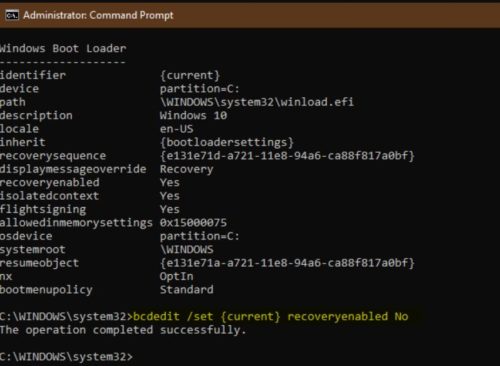Quem usa o Windows a algum tempo provavelmente já se deparou com as tentativas de reparação do sistema operacional que nunca terminam, impedindo a inicialização do equipamento. Isso é conhecido como o loop de reparação automática, algo que tira o sono de muita gente por deixar o dispositivo indisponível para os usuários pela anormalidade.
Nesse post, falamos um pouco mais sobre isso, e mostramos o que você pode fazer para solucionar os problemas que essa falha pode produzir no seu computador e sistema operacional.
O que é o loop de reparação automática?
A cada vez que o Windows é iniciado, são realizadas dezenas de verificações para garantir que tudo está funcionando conforme o esperado. Se, por qualquer motivo, o sistema operacional detecta alguma falha, ele inicia automaticamente uma ferramenta de reparação que resolve o problema na maioria dos casos.
Porém, existem algumas ocasiões onde o sistema não é capaz de solucionar o erro por si, e ao reiniciar o equipamento, ele volta a aplicar o automatismo da ferramenta de reparação, provocando assim um loop que impede o acesso ao computador para resolver o problema de outra forma.
Os motivos para isso acontecer são os mais diversos, e vão de erros no Registro do Windows ou uma infecção de malware, atualizações problemáticas ou interrompidas, ou uma queda de energia enquanto o sistema operacional está gravando dados sensíveis do sistema.
Leve em consideração que o modo de reparação da inicialização do Windows 10 pode trabalhar de poucos segundos até várias horas que, normalmente, é uma boa ideia esperar um pouco para ver se o processo se completa. Se tudo falhar e, depois de horas tentando reparar a falha, o computador segue sem realizar a inicialização do sistema operacional de forma plena, pode passar para o plano B, que é o que vamos indicar nesse post.
Como desabilitar o loop de reparação do Windows 10?
Para isso, vamos executar um comando na janela de prompt de sistema. Siga os passos abaixo:
1) Force o desligamento do equipamento, mantendo pressionando o botão de liga/desliga (se esse botão não responde, desconecte a fonte de alimentação do PC da rede elétrica).
2) Ligue o computador e pressione repetidas vezes a tecla F11 para iniciar o menu de solução de problemas do Windows 10.
3) Vá em Opções avançadas > prompt do sistema.
4) Na janela de prompt do sistema, digite o comando abaixo:
bcdedit / set {default} recoveryenabled no
Depois de reiniciar o computador, se o sistema estiver estável e sem problemas, ele vai iniciar normalmente. Nesse ponto, é importante averiguar o que provocou o loop de reparação automática e reparar o sistema operacional de forma adequada. Pode ser que uma simples atualização do equipamento ou do Windows resolva o problema, ou em casos mais sérios será necessário reparar o computador a partir do console de comandos, ou realizar uma restauração completa para acabar com o mal pela raiz.
Uma vez solucionado o problema, é recomendável voltar a ativar o ciclo de recuperação, seguindo os passos anteriores e digitando a linha de comando abaixo:
bcdedit / set {default} recoveryenabled yes
Feito isso, reinicie o equipamento para aplicar as mudanças.